En profil er personlig og er den samme uavhengig av hvilken klient du eventuelt har tilgang til. Her finner du informasjon om deg, forespørsler og invitasjoner du har sendt eller mottatt, selskaper/klienter du har tilgang til og innstillinger.
Profilen din
For å komme inn i din profil trykker du på den blå sirkelen/profilbildet oppe i høyre hjørne og deretter profil.
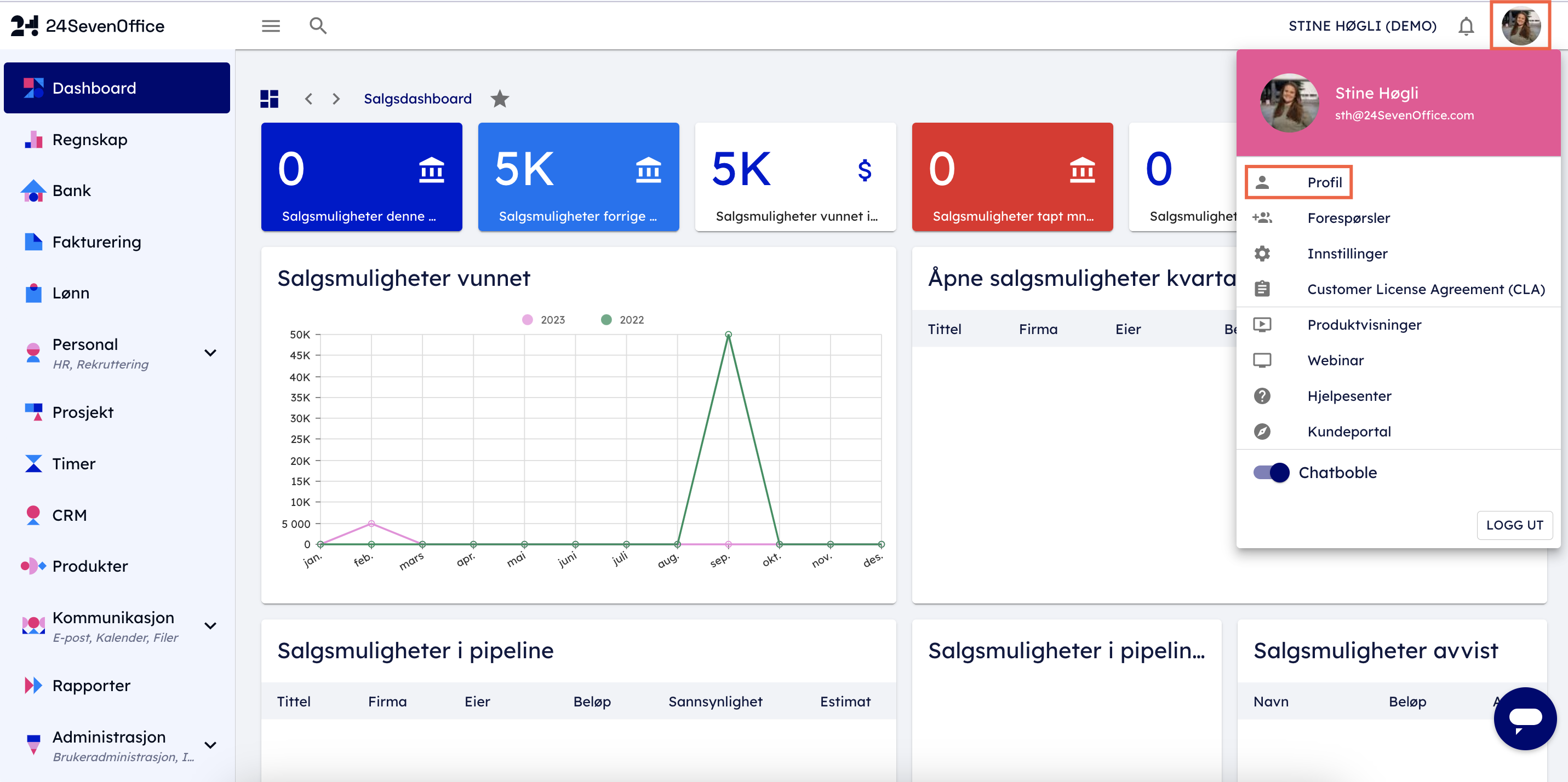
Når du kommer inn i profilen din er det 4 faner; Min lønn, Mine selskaper, Mine siste prosjekt og Forespørsler.
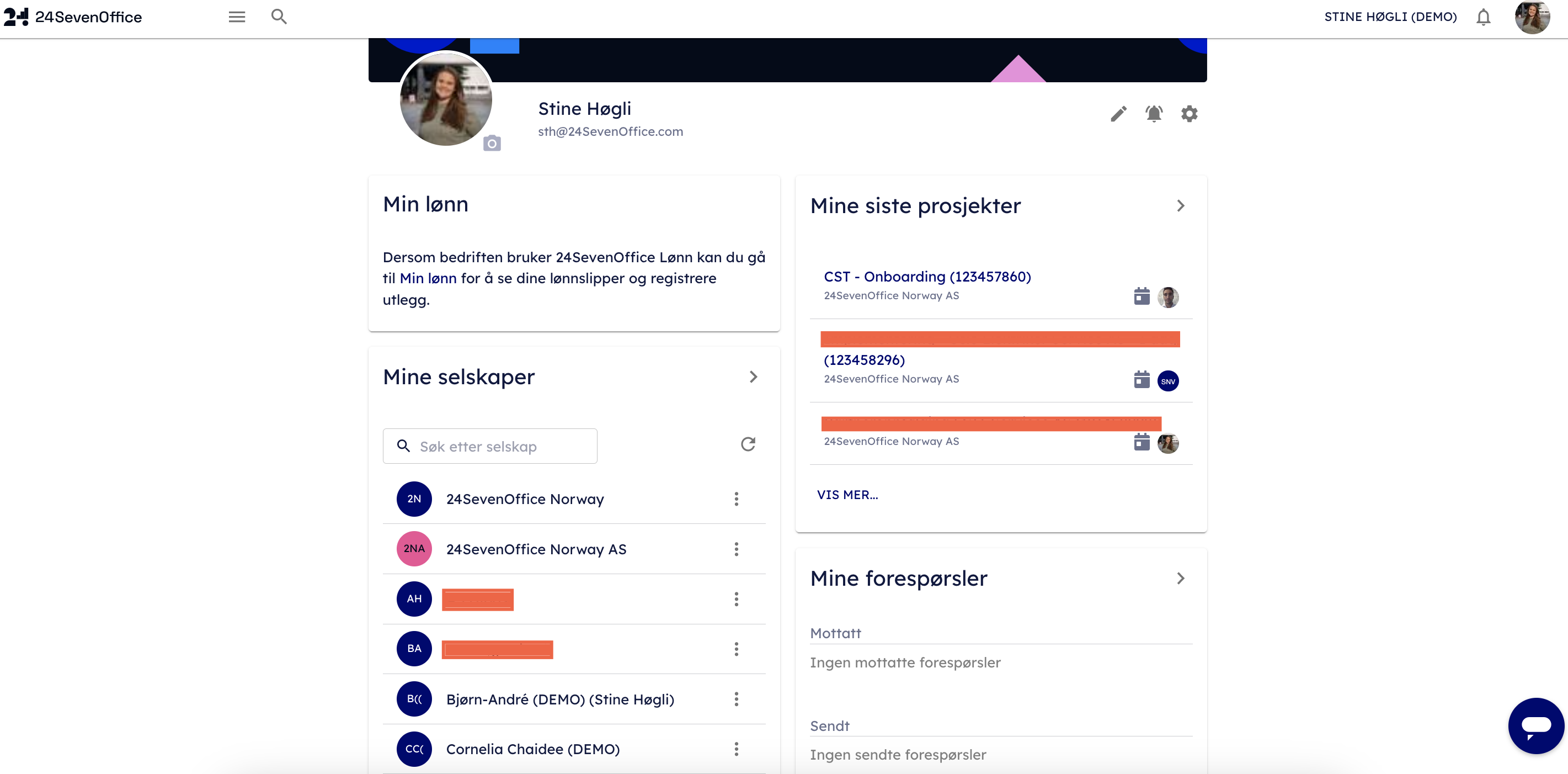
Min lønn
Her kan du gå til min lønn å se dine lønnsslipper og registrere reiser og utlegg om din bedrift bruker 24SevenOffice Lønn.
Mine selskaper
Her har du en liste over alle klientene du er koblet til. Du kan sette en standard klient her som da er den klienten du automatisk åpner opp når du logger inn. Dette gjør du ved å trykke på de 3 prikkene på høyresiden av klientnavnet. Der kan du også slette en klient om du ikke lenger ønsker å være koblet til den.
Mine siste prosjekter
Her får du en liste over dine siste prosjekter.
Det er nå mulig å invitere eksterne brukere til prosjekter. De vil få opp sine prosjekter i listen her.
Forespørsler
Her får du opp en liste over mottatte og sendte invitasjoner til klienter. Når noen inviterer deg til en klient så vil invitasjonen dukke opp her og man kan godkjenne eller avslå invitasjonen.
Profilinnstillinger
Trykk på pennen til høyre for navnet ditt for å komme til profilinnstillinger. Her har du din personlige informasjon; navn, fødselsdato, kjønn og adresse.
Om du ønsker å redigere informasjonen trykker du på pennen på høyre side.
Du har også kontaktinformasjon som epost og telefonnummer. Det er denne eposten som du bruker for å logge inn. Ønsker du å endre brukernavnet ditt for innlogging endrer du eposten din her og setter den nye eposten som standard.
Telefonnummer må du legge inn her om du skal signere i bankmodulen. Det må også ligge inne om du trenger å verifisere deg med BankID for RGB bankavtaler. Telefonnummer må da settes som standard.
- Trykk på + til høyre for Kontakt
- Velg e-post eller telefonnummer
- Du må legge til landskode før du legger inn telefonnummeret ditt. Når du har gjort dette, vil du få en bekreftelse på SMS
- Trykk deretter på de tre prikkene og velg bruk som standard
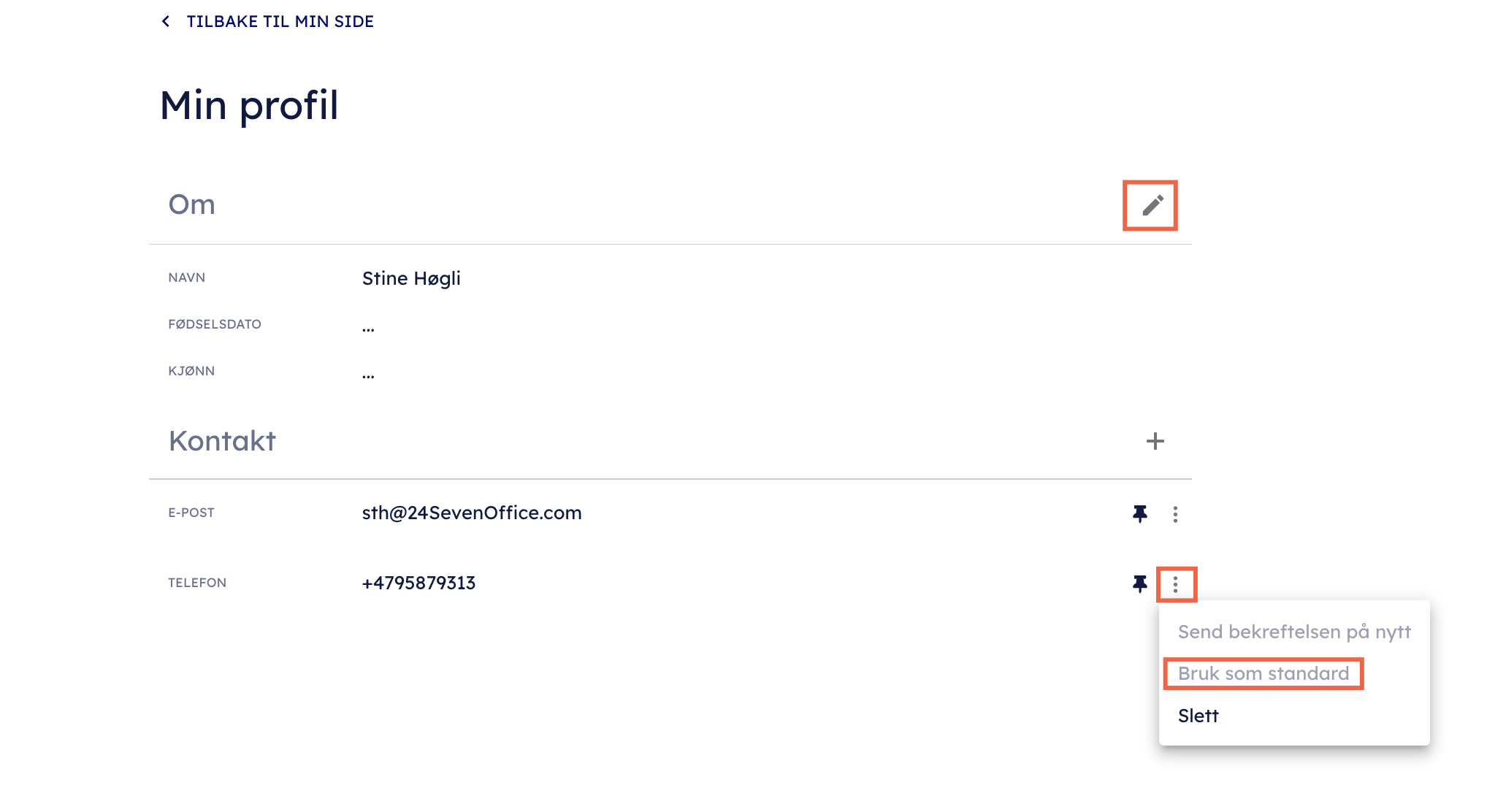
OBS! Du må også legge inn telefonnummeret ditt under Sikkerhet, dersom du skal signere i bankmodulen. Les mer om hvordan du gjør det her.